 ソフトの操作方法/その他
ソフトの操作方法/その他
月毎に売上と経費を集計することはできますか。
読者特典ソフトには、決算書作成に必要な月別売上集計機能はついていますが、売上と経費を月別に集計する「月次集計表」の機能はついておりません。
※「月次集計表」は、シェアウェア版の機能になります。
※「月次集計表」は、シェアウェア版の機能になります。
1人1会社ですが、このソフトは、法人の申告にも対応していますか。
本書と読者特典ソフトは、フリーランス(個人事業)の青色申告に対応しています。
個人事業は「所得税」の申告、法人(会社)は「法人税」の申告になります。法人の場合は、税法のルールや決算書のフォーム、提出書類などが異なりますので、法人用のソフトをご使用ください。
決算データの作成(売上と経費の集計)に、本ソフトの帳簿作成機能をお使いいただくことは可能ですが、個人事業の申告年度は1月から12月に固定されているため、翌年のデータをご入力いただくと、同年の扱いになります。
個人事業は「所得税」の申告、法人(会社)は「法人税」の申告になります。法人の場合は、税法のルールや決算書のフォーム、提出書類などが異なりますので、法人用のソフトをご使用ください。
決算データの作成(売上と経費の集計)に、本ソフトの帳簿作成機能をお使いいただくことは可能ですが、個人事業の申告年度は1月から12月に固定されているため、翌年のデータをご入力いただくと、同年の扱いになります。
法人税の申告については、国税庁の以下のページをご参照ください。
![]() 法人税の申告(法人税申告書別表等)
法人税の申告(法人税申告書別表等)
![]() 法人税申告書・地方法人税申告書の記載の手引(平成29年版)
法人税申告書・地方法人税申告書の記載の手引(平成29年版)
![]() 青色申告書の承認の申請書(法人用)
青色申告書の承認の申請書(法人用)
オンライン操作ガイドのボタンをクリックすると、セキュリティのダイアログが表示されるようになりました。ブラウザは、Internet Explorerを使っています。
2015年11月のWindowsUpdate(マイクロソフト社による自動更新)適用後に、Internet ExplorerでWebページへアクセスする際に、セキュリティのダイアログが表示される現象が発生しています。以下の手順で操作いただくと、表示されなくなります。
- 「今後、このプログラムに関する警告を表示しない」にチェックを入れて、「許可する」を選択してください。
- Internet Explorer を閉じて、再起動してください。
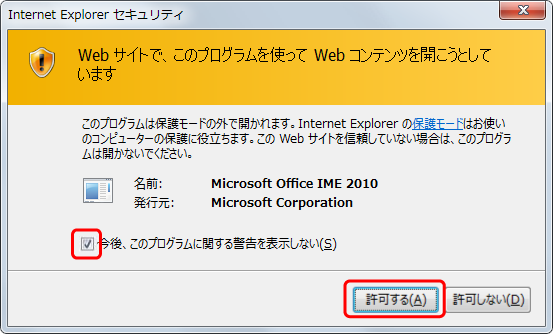
パソコンを買い替えた場合、使用中のソフトはどうやって移したらいいですか。
パソコン間の移動には、次のような方法があります。
本ソフトは、Excelへプログラムを組み込んだExcelソフトになりますので、通常のExcelファイルと同じように扱っていただけます。
本ソフトは、Excelへプログラムを組み込んだExcelソフトになりますので、通常のExcelファイルと同じように扱っていただけます。
- USB メモリ へコピーして移す
- One Drive などのオンラインストレージへアップロードする
- メールの添付ファイルで送信する など
購入されたパソコンに、本ソフトの動作環境を満たす Excel が、インストールされていることが必要になります。
ブラウザの解像度を変更せずに、ソフトの画面の文字サイズを大きくすることはできますか。
Windows には、文字サイズの拡大機能があります。次の手順で、表示サイズを調整してください。
Windows 10 の場合
- 画面左下の「スタート」ボタンをクリックして「設定」を選択します。
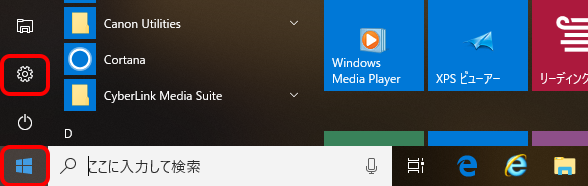
- 「Windows の設定」から、[システム] を選択します。
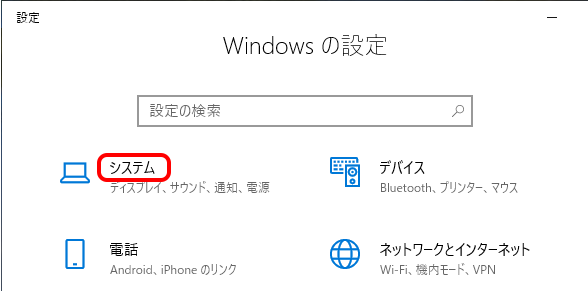
- 表示された画面の左メニューから、[ディスプレイ] を選択します。
- 右画面の「拡大縮小とレイアウト」の下のサイズ変更から、「125%」 または 「150%」を選択します。
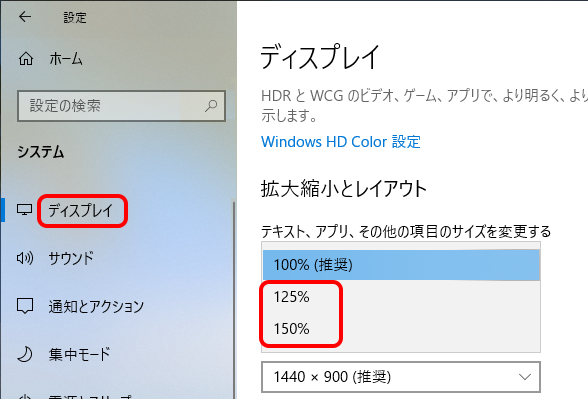
- サイズ選択欄の下の「表示スケールの詳細設定」をクリックして、「アプリが鮮明表示されるように Windows により修正を試す」を「オン」へ変更します。
※「オフ」の状態で「150%」を選択すると、フォームのレイアウトが崩れますので、必ず「オン」へ変更してください。
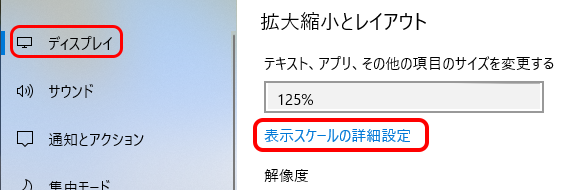

- Excel を起動して、表示サイズを確認してください。
Windows 7, 8 の場合
- デスクトップで右クリックして、[個人設定] を選択します。
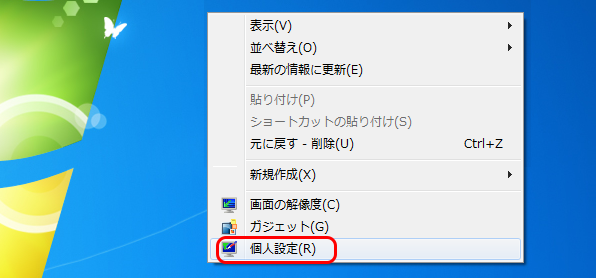
- 左メニューから、[ディスプレイ] を選択します。
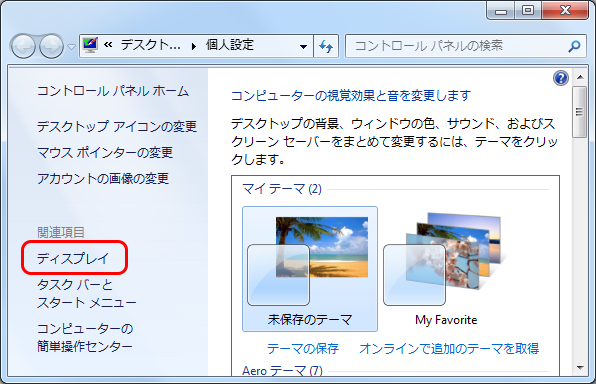
- 文字サイズを変更して、[適用]をクリックします。
※モニターがサポートしている解像度によって、[150%]が表示されない場合があります。
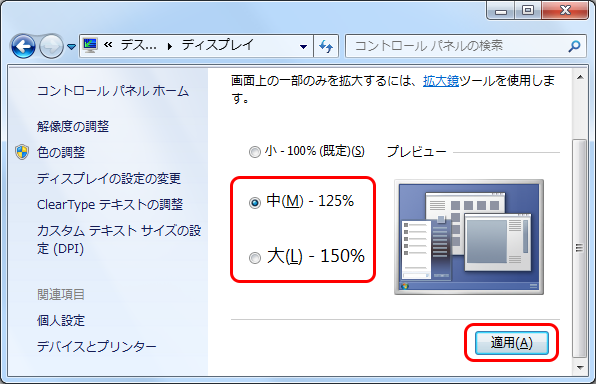
- [今すぐログオフ]を、選択します。
Windows にログオンし直すと、文字サイズ変更の設定が有効になります。
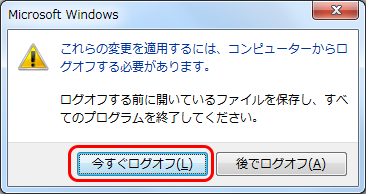
拡大鏡を使用する
一時的に、文字サイズを大きくする場合は、Windows の「拡大鏡」ツールを使用する方法があります。操作方法について詳しくは、以下、マイクロソフト社のサポートページをご参照ください。